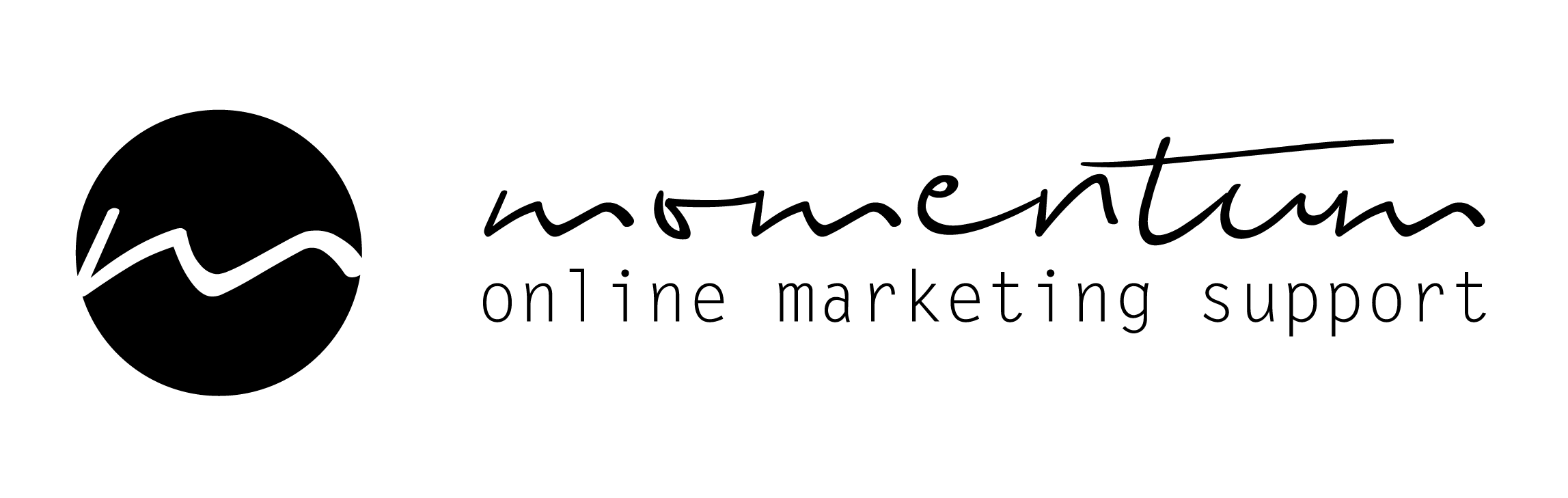Gratis opvallen in Google?
Maak kennis met ‘Google Mijn Bedrijf’
Wat is ‘Google Mijn Bedrijf’?
Als bedrijf lever je producten of diensten op een bepaalde locatie en/of aan klanten binnen een aangegeven servicegebied. Als potentiële klanten op zoek gaan naar een bedrijf als dat van jou, wil je natuurlijk met de correcte gegevens (naam, openingsuren, adres, …) verschijnen. 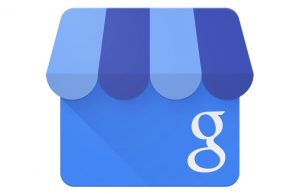
Stel je even in de plaats van een professionele vastgoedmakelaar. Een potentiële particuliere verkoper woont in de buurt van jouw immokantoor en is op zoek naar iemand die zijn woning voor hem kan verkopen. Misschien heeft hij jouw immobord al zien hangen of heeft een bekende hem over jouw kantoor verteld. Hij voert in Google de naam van jouw immokantoor in: wat krijg de klant te zien?
Doe gerust de test met je eigen bedrijf. Wat krijg jij te zien?
Bij Momentum Marketing verschijnt onderstaande tabel naast de zoekresultaten. Wil je dit ook? Lees dan zeker verder.
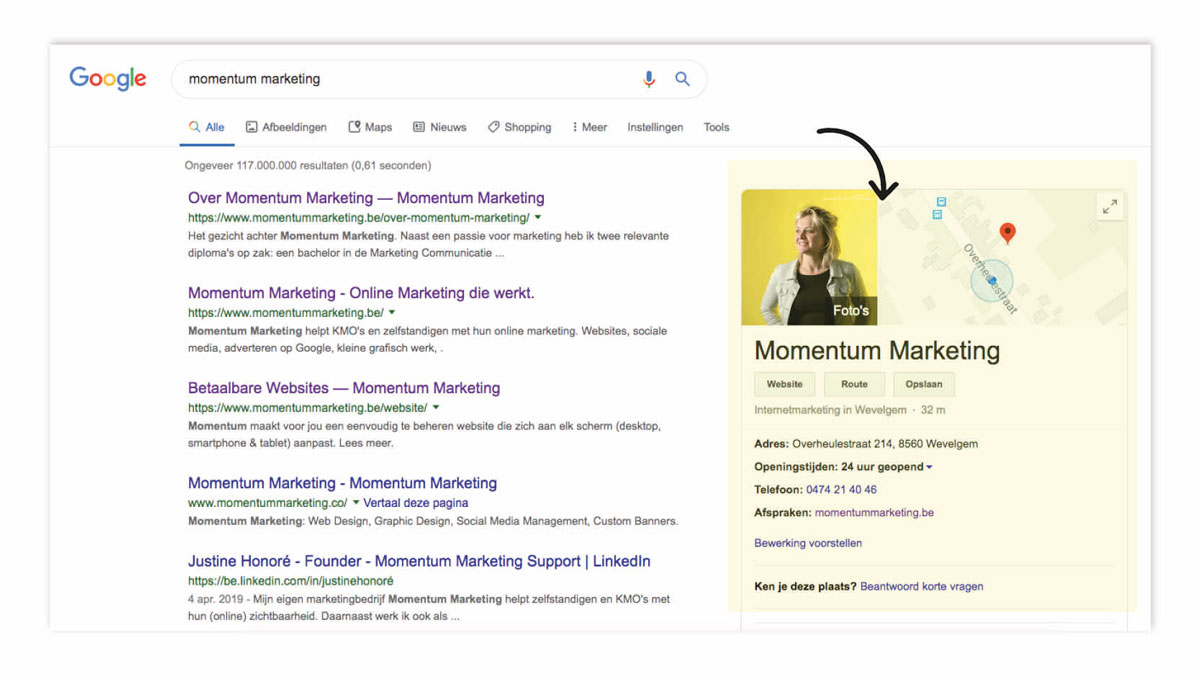
Met ‘Google Mijn Bedrijf’ (GMB) heb je controle over je bedrijfsinfo in alle producten die aan Google gerelateerd zijn (bv. ‘Google Maps’ en ‘Google Search’). Dit wil ik verduidelijken met een voorbeeld (dat niet op waargebeurde feiten gebaseerd is! 😉):
Justine krijgt een lichte paniekaanval wanneer ze beseft dat haar moeder morgen jarig is en ze nog geen cadeau heeft. Daarom probeert ze zo snel mogelijk een degelijk restaurant te regelen. Via Google Maps gaat ze op zoek naar welke restaurants in de buurt open zijn en of die goede recensies hebben.
Restaurants in mijn buurt die op dat moment niet geverifieerd zijn op Google Mijn Bedrijf lopen een klant mis! Met GMB kan je dus gratis meer opvallen in de zoekresultaten, waarom niet gebruiken dan?
Ben je als bedrijf geverifieerd op Google (met volledige én actuele informatie), dan is de kans twee keer zo groot dat surfers je onderneming als betrouwbaar beschouwen.
Aan de slag met Google Mijn Bedrijf
Jouw ‘Google Mijn Bedrijf’-pagina kan je aanmaken met een Google account (Maak hier een Google account). Van zodra je dit account hebt, kan je inloggen op Google My Business:
- Surf naar google.be/business en klik in de rechterbovenhoek op ‘AAN DE SLAG’.
- Beantwoord de vragen die Google jou stelt zo correct mogelijk (naam, sector, adres, …).
- Google zal je vragen om je bedrijf te verifiëren. Dat kan met een telefoonnummer, mailadres of een verificatiecode die je binnen de 14 dagen met een briefkaart (nee, dit is geen mop) ontvangt op het adres dat je hebt ingegeven.
- Heb je de briefkaart ontvangen? Surf dan naar google.com/verifymybusiness om de code in te geven. Je kan aan de slag.
Bedrijfsinformatie invullen/aanpassen
Nadat je op je bedrijfsnaam hebt geklikt, verschijnt jouw ‘Google Mijn Bedrijf’-pagina waar je alles kan aanpassen per tabblad. Besteed zeker aandacht aan volgende rubrieken:
POSTS
In Google krijg je de kans om posts te schrijven, net zoals op social media. Dat kunnen aanbiedingen zijn, nieuwtjes, … Zoek het vooral niet te ver: haal inspiratie bij je Facebook posts. Iedereen die je bedrijf opzoekt op Google, krijgt de posts te zien en heeft zo een extra reden om langs te komen. Regelmatig posten, zorgt er bovendien voor dat je beter scoort in Google.
INFO
Vul de basisinformatie over je bedrijf zo volledig mogelijk aan. Denk aan openingsuren, adres, website, … Controleer deze gegevens regelmatig, want anderen (bv. concurrenten) kunnen hier wijzigingen voorstellen (die na een tijd ook effectief worden toegepast). Voeg zeker ook de diensten of producten toe die je aanbiedt. Dat kan bij ‘Services’ op het tabblad ‘informatie’.
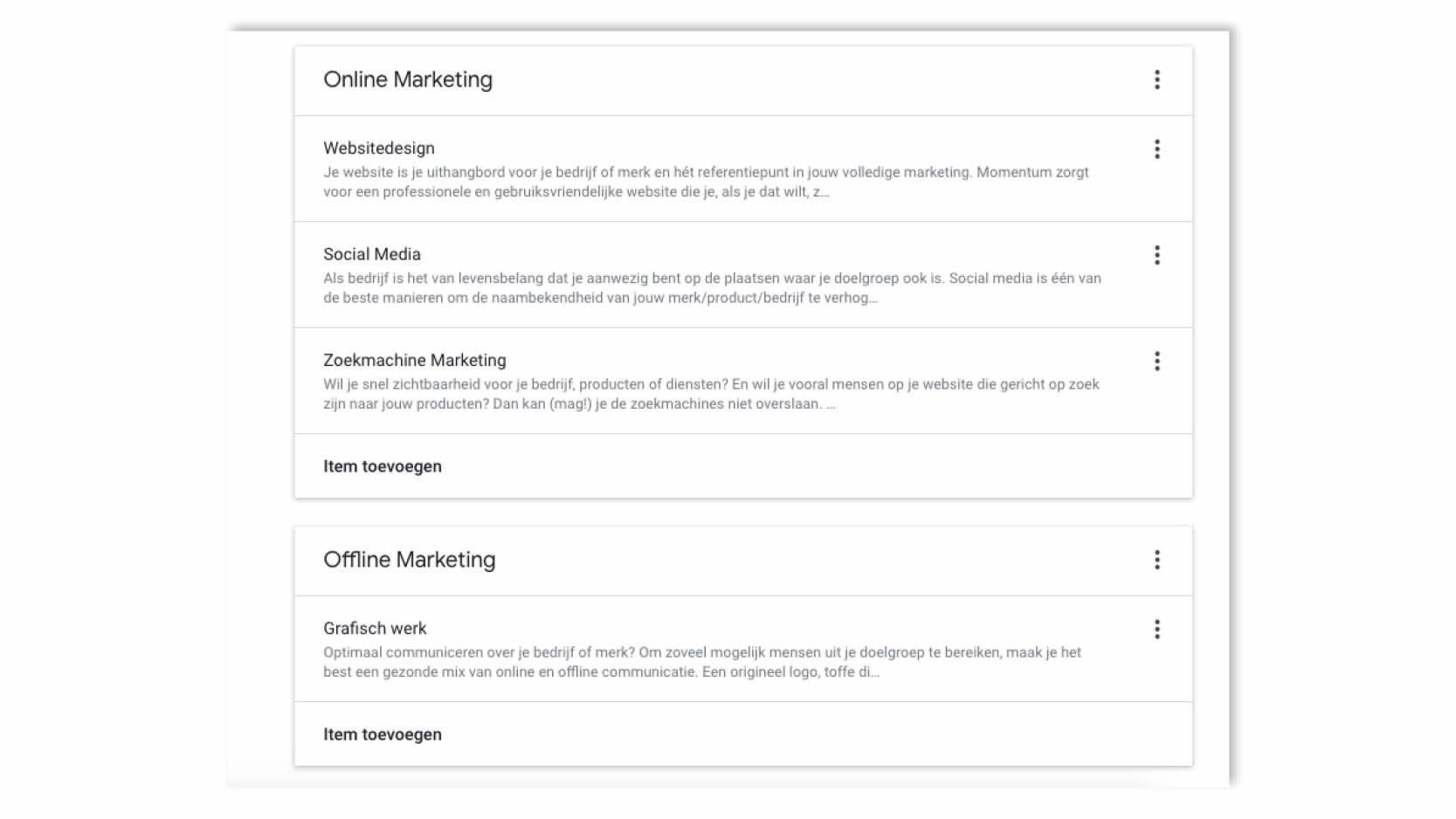
Tabblad informatie > Services
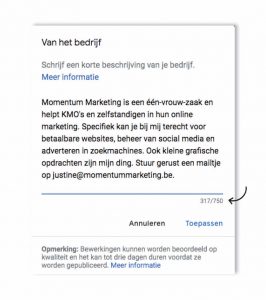
Bedrijfsomschrijving – Enkel de eerste 250 karakters zijn zichtbaar
TIP: De bedrijfsomschrijving op Google Mijn Bedrijf bevat 750 karakters. Enkel de eerste 250 zijn zichtbaar in het overzicht. Plaats daarom de belangrijkste info in de eerste 250 karakters.
INSIGHTS
Hier krijg je statistische gegevens over hoe mensen op je bedrijfsinformatie op Google reageren en waar ze op klikken, welke zoekwoorden het meest worden gebruikt om jouw bedrijf te vinden, hoeveel keer je GMB is weergegeven, hoeveel keer de adresgegevens werden opgevraagd, het aantal telefoonoproepen, …
REVIEWS
In deze rubriek vind je alle recensies die mensen op je GMB plaatsen. Hou dit in de gaten.
Heb je slechte recensies? Dan zal ik je moeten teleurstellen: het is niet mogelijk om Google-recensies te verwijderen of onzichtbaar te zetten. Ik raad je echter sterk aan om op slechte recensies te reageren (ook van toepassing voor sociale media recensies trouwens). Weet je niet waarover de slechte recensie gaat, vraag om meer uitleg via mail of telefoon. Zo ziet de buitenwereld dat je aandacht besteedt aan de ‘klachten’. Gaat het om een onterechte slechte recensie, toon dan kort aan dat je weet waarover het gaat, dat dit offline verder kan besproken worden of dat je het jammer vindt dat jullie niet tot een oplossing konden komen.
TIP: Wees nooit aanvallend in reviews. Blijf altijd professioneel en reageer slechts 1 keer. Ga zeker niet in discussie in het openbaar. Blijft de persoon onterechte kritiek publiceren in de vorm van laster en eerroof, neem dan persoonlijk contact op, verwijs naar de mogelijkheid om je advocaat contact te laten opnemen en vraag hem/haar om de onterechte review te verwijderen.
Check zeker of een recensie in strijd is met het beleid van Google.
FOTO’S
- Voeg relevante foto’s toe van je bedrijf, team en activiteiten. Dit helpt je onderneming visueel meer op te vallen.
- Een foto die je vroeger zelf hebt toegevoegd, kan je verwijderen door naar het tabblad foto’s te navigeren, de foto aan te klikken en op het prullenmand-icoontje rechtsboven te klikken.
- Foto’s die anderen posten, kan je niet verwijderen. Dat kan enkel de persoon die de foto plaatste.
- De foto die Google toont als ‘exterieur’ wordt overgenomen van Google Street View. Dat is meestal een gedateerde foto, aangezien Google Street View niet elk jaar wordt bijgewerkt. Boodschap is dus om zelf een actuele foto van de gevel bij ‘Exterieur’ te uploaden. Die wordt dan in de plaats van de Street View foto getoond als mensen naar jouw kantoor op zoek zijn in Google.
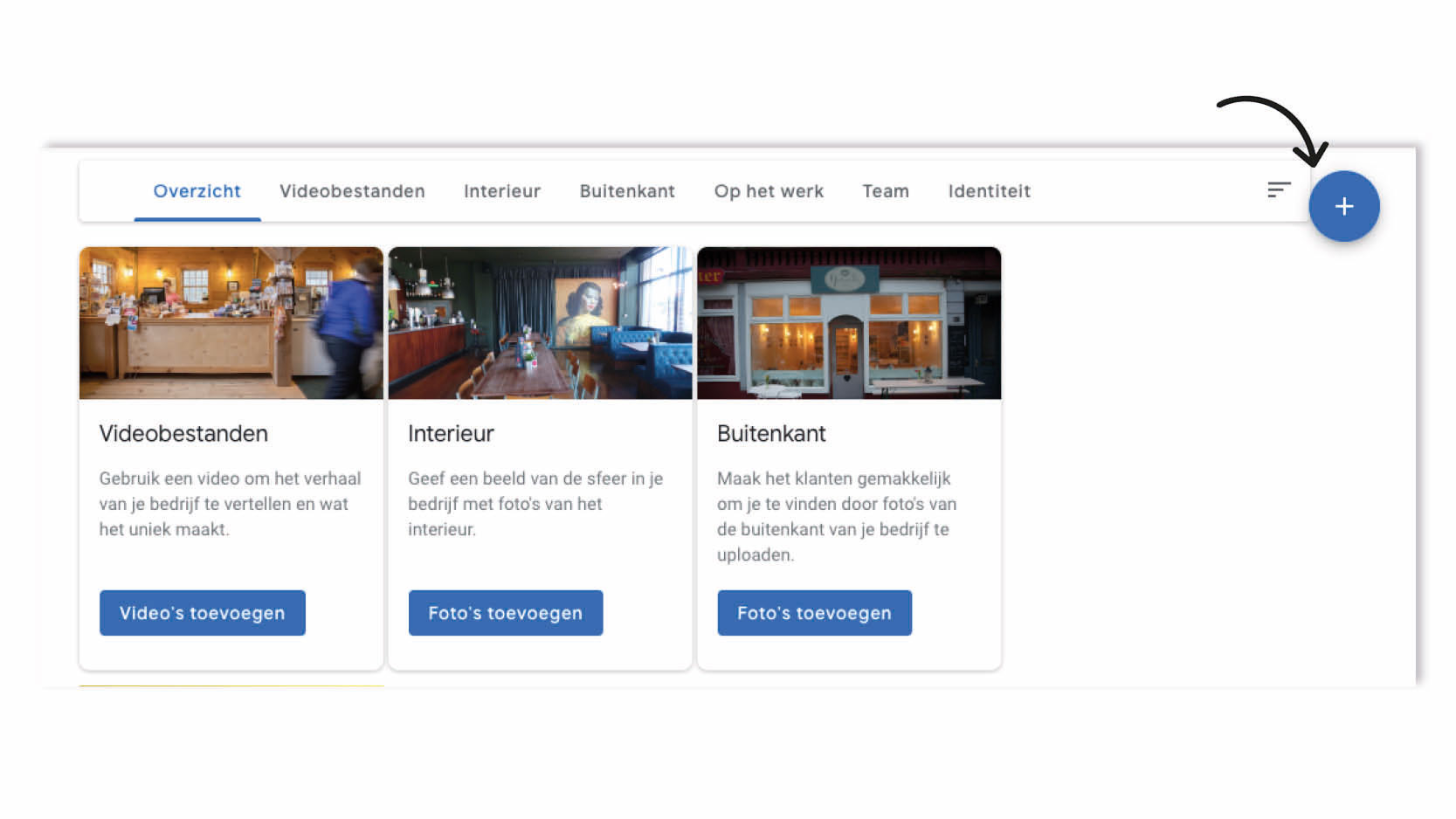
Tabblad foto’s
Korte samenvatting
Ben je nog mee? Ik zet eventjes alles op een rij.
Met Google My Business kan je de manier waarop je bedrijf op Google wordt weergegeven controleren. Vul dus je openingstijden, website, telefoonnummer en locatie correct in. Ook communiceren met klanten wordt makkelijker door het plaatsen van foto’s en het verzamelen en reageren op reviews. Je kan ten slotte ook nieuwe klanten aantrekken door hen naar jouw website te sturen.
Nu je weet wat Google Mijn Bedrijf is, wat de voordelen zijn en hoe je er zelf mee aan de slag kan, wens ik je veel succes!
Google is de meest populaire zoekmachine in België én ter wereld. Wist je al dat je perfect kan profiteren van dat gigantisch potentieel bereik? Werken met Google advertenties die verschijnen bij de juiste zoekwoorden en locaties, kan een grote boost betekenen voor de verkoop van je bedrijf.